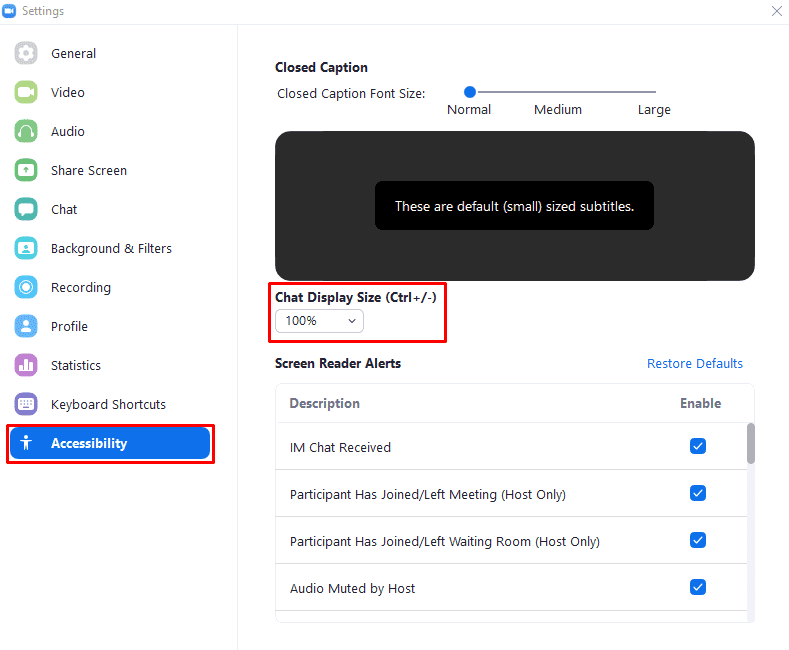Zoomilla on ollut iso osa viestintää Covid-19-pandemian ja siihen liittyvien sulkemisten alusta lähtien. Siirtyminen etätyöskentelyyn, oppimiseen ja viestintään on edellyttänyt muutosta ihmisten viestinnässä. Zoomin käyttäjäkunta on kasvanut valtavasti, koska se on sijoitettu oikeaan paikkaan oikeaan aikaan.
Zoom tunnetaan ensisijaisesti videopuhelutoiminnastaan, jonka ansiosta perheet ovat pysyneet toistensa tahdissa ja yritykset voivat jatkaa kasvokkain tapaamisia ja haastatteluja. Zoom tarjoaa myös tekstipohjaisen viestintäominaisuuden "Chat"-välilehdellä. Yksi asia, jonka saatat kuitenkin huomata, on se, että itse chat-välilehdellä ei ole helposti saatavilla olevaa liukusäädintä fontin koon säätämiseksi. Mahdollisuus muuttaa tekstin kokoa on tärkeä osa esteettömyystoimintoa, mikä tekee sovelluksesta paljon helpompi käyttää ihmisiä, joiden näöntarkkuus on heikentynyt.
Jos haluat säätää chat-välilehden viestien kirjasinkokoa, voit suurentaa tai pienentää kirjasinkokoa Zoomin asetuksista. Pääset asetuksiin napsauttamalla käyttäjän kuvaketta oikeassa yläkulmassa ja napsauttamalla sitten "Asetukset".
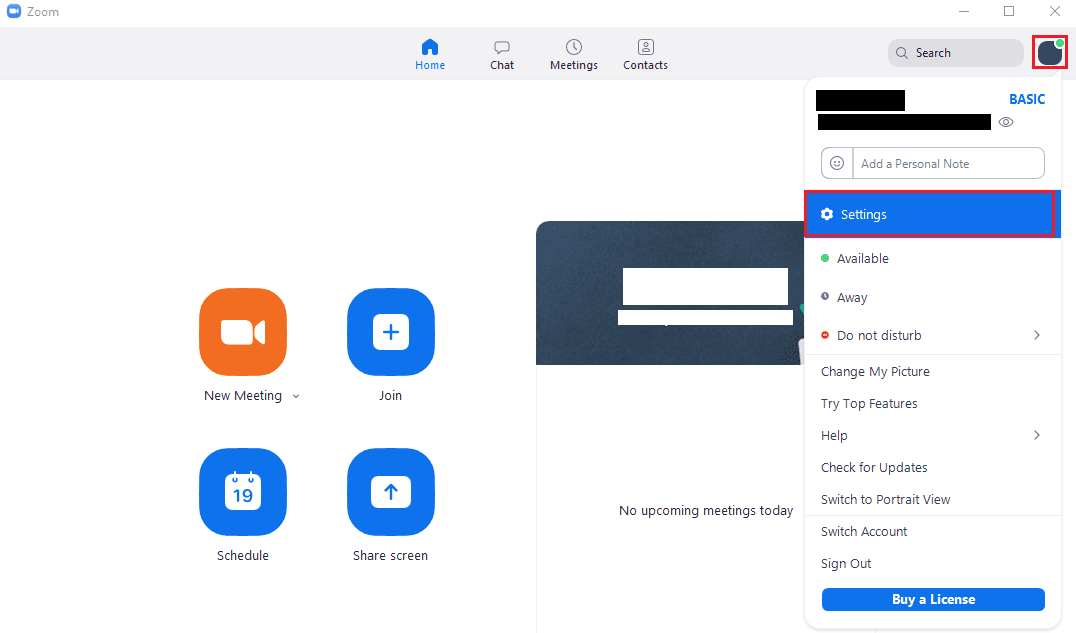
Kun olet asetuksissa, vaihda "Esteettömyys"-välilehteen. Voit säätää chat-viestien kirjasinkokoa käyttämällä avattavaa valikkoa, jonka otsikko on "Chat-näytön koko". Voit myös käyttää pikanäppäimiä "Ctrl + "+" ja "Ctrl + "-'" lisätäksesi tai pienentääksesi kirjasinkokoa. Oletusfonttikoko on 100 %, mutta voit myös valita 80, 120, 150, 180 ja 200 %.
Vinkki: Turhauttavaa kyllä, tekstin koon asetus koskee vain chat-välilehden viestejä. Zoomin käyttöliittymäelementtien kirjasinkokoa ei voi mitenkään suurentaa, jos niiden näkeminen on vaikeaa.